
Forse hai diversi dispositivi collegati al Bluetooth su base giornaliera, potresti anche non ricordarlo, perché li hai collegati la prima volta e da allora non hanno causato problemi. Stiamo parlando di tastiere, mouse, trackpad o altoparlanti, tra gli altri. Ma Se iniziano ad avere un problema di connessione, cosa improbabile su un Mac, potrebbe essere necessario ripristinare il modulo Bluetooth.
Prima di fare questo passaggio, si consiglia di spegnere la periferica collegata, al punto da togliere l'alimentazione, sia la corrente elettrica che le colonnine e riaccenderla per verificarne l'accoppiamento. Se non lo risolve, segui questi passaggi.
In precedenza, ricorda che la tastiera di un iMac o Mac mini può essere collegata tramite Bluetooth, così come il mouse o il trackpad. Quindi, è necessario sostituire queste periferiche, in questo caso tramite collegamento via cavo, perché durante il riavvio saranno offline. Se hai tenuto conto di ciò, sei pronto per riavviare.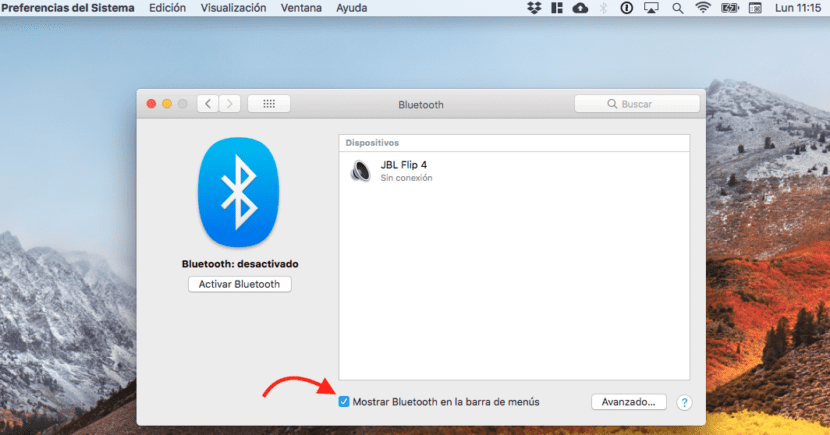
- Primo, il simbolo Bluetooth dovrebbe apparire nella barra dei menu. Se non ce l'hai, per invocarlo è necessario eseguire le seguenti operazioni:
- Vai a Preferenze di Sistema.
- selezionare Bluetooth.
- Nella finestra pop-up, fai clic sull'opzione che appare in basso: Mostra Bluetooth nella barra dei menu. Il simbolo Bluetooth dovrebbe ora apparire sulla barra delle applicazioni.
- Allora devi richiamare il menu Bluetooth nascosto. Con i tasti Maiusc e Opzione (alt) premuti, selezionare il simbolo Bluetooth dalla barra dei menu.
- Rilascia i tasti e vedrai il menu nascosto.
- Accedi all'opzione Debug.
- Seleziona un'opzione Ripristina il modulo Bluetooth.
- Infine, riavvia il tuo Mac.
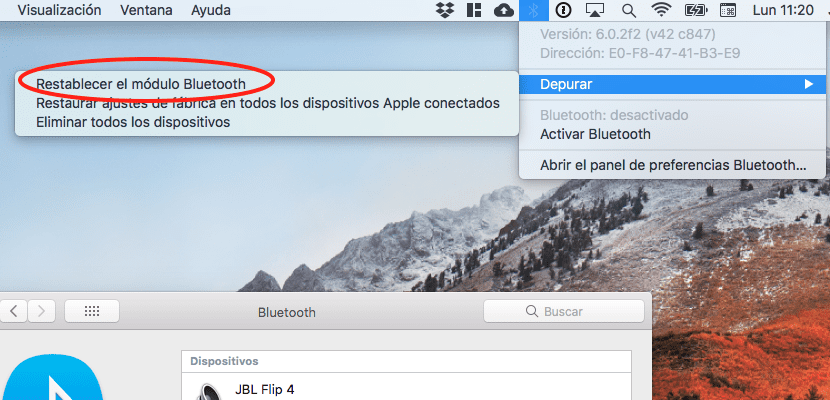
Una volta riavviato, eventuali problemi di comunicazione tra i dispositivi avrebbero dovuto essere risolti.
Il menu Debug ha altre due opzioni che ora commenteremo: Ripristina le impostazioni di fabbrica su tutti i dispositivi Apple collegati. In questo caso, ripristina tutti gli accessori Apple alle impostazioni di fabbrica. È un'opzione interessante, se hai eseguito i passaggi precedenti senza successo.
Infine, Elimina tutti i dispositivi, È utile quando vogliamo scollegare tutti i dispositivi, a causa di problemi di connessione o per collegarli a un altro Mac vicino ed evitare interferenze.
La tastiera non funziona per me, se il mouse. Come posso accedere al menu di debug se non riesco a digitare (alt-option) accanto a (May)?
E se l'opzione Bluetooth fosse scomparsa dal pannello delle preferenze ????
Il mio imac disattiva improvvisamente il bluetooth e per diversi istanti al giorno ... sai perché succede?
Il Bluetooth non disponibile mi è apparso, ma non mi mostra l'opzione di debug con il collegamento, c'è un altro modo?
Buon pomeriggio amico, ti hanno dato informazioni sulla soluzione a questo problema? succede anche a me.
Ciao, dice Bluetooth NON DISPONIBILE, ma non mi mostra l'opzione di debug, c'è un altro modo? Grazie